菜鸟的树莓派Raspberry Pi学习之旅(三)——更换软件源
文章目录
- 前言
- 一、为什么要给树莓派更换软件源
- 二、如何给树莓派更换软件源
-
- 1.检查系统架构、版本
- 2.修改配置文件
-
- 2.1修改软件包镜像源
- 2.2修改系统软件源
- 2.3同步更新源
- 2.4修改更新软件报包
- 总结
前言
上一篇文章中,我们学习了如何安装树莓派操作系统Raspberry Pi OS,这一次我们来讨论为什么以及如何给树莓派更换软件源。
一、为什么要给树莓派更换软件源
树莓派默认的软件源是外国的软件源,国内虽然可以连接使用但是网络的速度以及稳定性实在是不管恭维。很多情况下,如果我们不为树莓派进行换源操作,在更新各种软件及系统就会非常耗时,严重影响我们的使用效率及使用体验。所以,我们需要手动修改一下树莓派的的配置文件“/etc/apt/sources.list”软件更新源以及“/etc/apt/sources.list.d/raspi.list”系统软件更新源。
国内可供选择的Linux软件源还是有不少的,阿里源,腾讯源,清华源,中科大源等等,各位读者可以自由选择喜欢的软件源进行使用。笔者这里是选用了清华大学软件源,即清华大学开源软件镜像站(https://mirrors.tuna.tsinghua.edu.cn/)。
二、如何给树莓派更换软件源
给树莓派更换软件源主要分为两大步骤:一是,检查系统架构版本;二是,修改配置文件。
1.检查系统架构、版本
打开一个终端,输入命令:
uname -m
这一步是检查主机的硬件架构名称。
接着,继续输入命令:
cat /etc/os-release
“/etc/os-release”是一个包含操作系统标识数据的文件,通过这条命令,我们可以了解到当前运行的操作系统的各项基本信息。

如图所示,当前笔者的这块树莓派,硬件架构为aarch64,采用版本代号为“bullseye”的Debian 11操作系统。
Arm架构从诞生到今天已经发展了多个版本,对Arm架构体系感兴趣的读者可以通过这条链接(https://zhuanlan.zhihu.com/p/527177141)了解进一步的相关信息。
对Debian发行版本感兴趣的读者可以通过这条链接(https://www.debian.org/releases/)了解进一步的相关信息。
2.修改配置文件
通过浏览器打开清华大学开源软件镜像站网页(https://mirrors.tuna.tsinghua.edu.cn/),向下滚动页面,找到树莓派相关的栏目。

当鼠标移动到栏目上时,网站会给出栏目的简单介绍。从上到下,第一个是Raspberry Pi OS的安装镜像源,第二个是一些转为树莓派提供的Debian软件包镜像源,第三个是为树莓派编译的Debian系统软件源。栏目后面黑底白字的问号是该栏目的使用帮助,通过栏目的使用帮助可以直接生成我们需要的更换用的软件源语句。
2.1修改软件包镜像源
点击“raspberrypi”后面的问号进入使用帮助页面,根据读者自己的操作系统情况选择相应的下拉列表选项。

打开终端,输入命令:
sudo nano /etc/apt/sources.list.d/raspi.list
这里是临时使用系统管理员权限通过nano编辑器执行修改配置文件“/etc/apt/sources.list.d/raspi.list”的命令。笔者这里是使用了nano编辑器,如果读者的系统内没有这款编辑器,也可以使用vim等其他系统已安装的编辑器,或是通过命令:
sudo apt-get install nano
安装nano编辑器。
进入编辑器界面后,将原本的软件更新源语句注释掉,添加上使用帮助下生成的这句语句:
deb https://mirrors.tuna.tsinghua.edu.cn/raspberrypi/ bullseye main

“Ctrl” + “O”保存修改内容,“Ctrl” + “X”退出当前编辑器。
这样我们就完成了软件源的更换。
2.2修改系统软件源
类似的,点击“raspbian”后面的问号进入使用帮助页面,根据读者自己的硬件架构和操作系统情况选择相应的下拉列表选项。
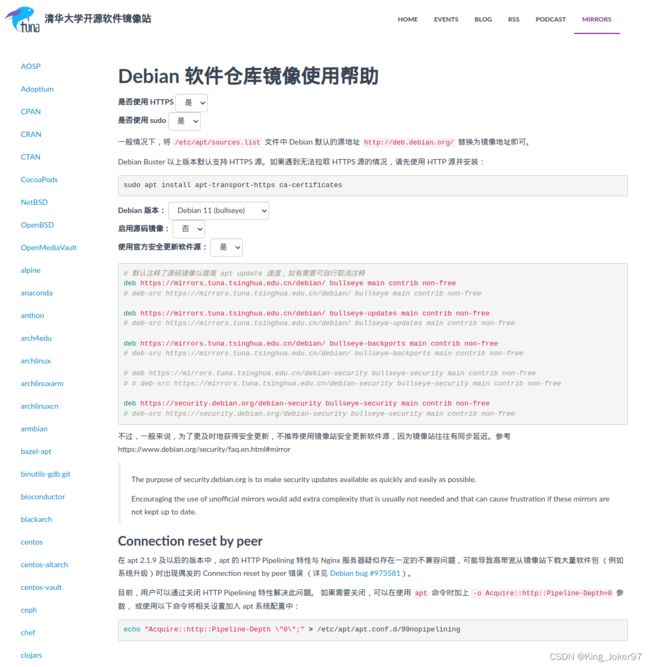
终端内输入命令:
sudo nano /etc/apt/sources.list
这里是临时使用系统管理员权限通过nano编辑器执行修改配置文件“/etc/apt/sources.list”的命令。
进入编辑器界面后,将原本的软件更新源语句注释掉,添加上使用帮助下生成的语句:
# 默认注释了源码镜像以提高 apt update 速度,如有需要可自行取消注释
deb https://mirrors.tuna.tsinghua.edu.cn/debian/ bullseye main contrib non-free
# deb-src https://mirrors.tuna.tsinghua.edu.cn/debian/ bullseye main contrib non-free
deb https://mirrors.tuna.tsinghua.edu.cn/debian/ bullseye-updates main contrib non-free
# deb-src https://mirrors.tuna.tsinghua.edu.cn/debian/ bullseye-updates main contrib non-free
deb https://mirrors.tuna.tsinghua.edu.cn/debian/ bullseye-backports main contrib non-free
# deb-src https://mirrors.tuna.tsinghua.edu.cn/debian/ bullseye-backports main contrib non-free
# deb https://mirrors.tuna.tsinghua.edu.cn/debian-security bullseye-security main contrib non-free
# # deb-src https://mirrors.tuna.tsinghua.edu.cn/debian-security bullseye-security main contrib non-free
deb https://security.debian.org/debian-security bullseye-security main contrib non-free
# deb-src https://security.debian.org/debian-security bullseye-security main contrib non-free

“Ctrl” + “O”保存修改内容,“Ctrl” + “X”退出当前编辑器。
这样我们就完成了系统软件源的更换。
2.3同步更新源
终端输入命令:
sudo apt-get update
2.4修改更新软件报包
终端输入命令:
sudo apt-get upgrade

通过这些步骤,我们的树莓派就算是更换好了软件源。如果各位读者在实际的操作过程中收到异常或报错,请检查修改源的编辑语句是否正确。如果读者是第一次配置,可能会花费比较多的时间。
终端中文字的复制粘帖快捷键为“Ctrl” + “Shift” + “C/V”,请各位读者不要用错快捷键。
总结
以上就是今天要讲的内容,本文详细说明了树莓派更换软件源的操作过程。各位有需要的读者可以积极尝试实践,如有问题欢迎在评论区提问讨论。下一篇,我们来学习在树莓派中安装中文输入法。
